Sådan slår du undertekster til på Zoom

Lær hvordan du slår undertekster til på Zoom. Zooms automatiske undertekster gør det lettere at forstå opkaldsindholdet.

Leder du efter den bedste webbrowser til Roku TV? Eller har du også spørgsmål som har Roku en webbrowser eller hvordan man installerer en webbrowser på Roku ?
I så fald har jeg gode nyheder til dig. Som i dag i denne artikel vil jeg diskutere alle de vigtige aspekter relateret til webbrowseren til Roku TV.
Så læs artiklen grundigt og udforsk de bedste internetbrowsere til Roku for at forbedre din browsingoplevelse.
Har Roku en webbrowser?
Selvom Roku er den bedste digitale platform, der giver dig mulighed for at streame medieindhold fra flere online platforme. Men til browsing tilbyder Roku meget begrænsede funktioner, og den har ikke nogen indbygget webbrowser.
Måske lyder det som et problem for dig, men alligevel svigter Roku dig ikke i at underholde dig?
Hovedsageligt er der to webbrowserkanaler inkluderet i Roku: Reddit Browser og Media Browser. Begge er ufuldstændige webbrowsere.
Mediebrowseren lader dig afspille musik, film , tv . Det er en internetvideobrowser. Mens du på den anden side ved hjælp af Reddit-browseren kan se indlæg på Reddit . Denne browser er ikke gratis.
Så for at surfe på internettet skal du downloade webbrowserne. Se her de 7 bedste webbrowsere til Roku for nemt at forbedre din oplevelse og browsere på nettet.
Hvad er de bedste webbrowsere til Roku TV?
Indholdsfortegnelse
1 – Webbrowser X

Webbrowser X har en nem at bruge og en meget grundlæggende grænseflade . Det er den meget foretrukne webbrowser af flere Roku-brugere på grund af dens fjernnavigationsfunktion.
Det fungerer godt i browsing, men i mellemtiden bliver det meget langsomt at gengive indhold af høj kvalitet. For nem websidenavigation skal du blot bruge knapperne op-ned og venstre-højre på Roku-fjernbetjeningen.
Fordele
Ulemper
For at downloade skal du klikke på linket ved siden af dig – Download webbrowser X
2 – Mediebrowser til Roku
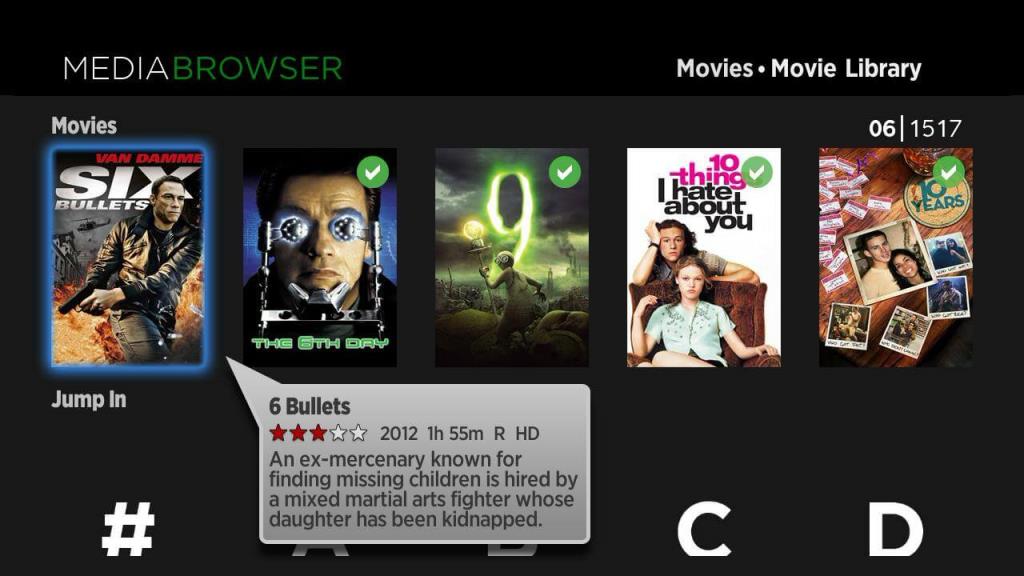
Medier, som browseren har fuld understøttelse af Roku-enheder. Så du kan nemt surfe uden besvær, selv når hjemmesiden er fuld af tungt indhold.
Så for at bruge denne browser til Roku TV, skal du installere Media Browser Server og køre den på det lokale netværk.
Det vil opgradere din webbrowser med små opdateringer som Photo Slideshows, Fjernbetjening, Live TV, Media Browser Apps osv.
Dens enkle grænseflade har nogle værdifulde funktioner som en mediebrowser. Så du behøver ikke at stå over for forsinkelsesproblemer. I denne browser får du fantastiske browsing- og visningsoplevelser af indhold i forskellige pixelstørrelser.
Fordele
Ulemper
Ønsker du at få denne browser på din Roku-enhed, skal du klikke på linket - Download mediebrowser
3 – POPRISM webbrowser
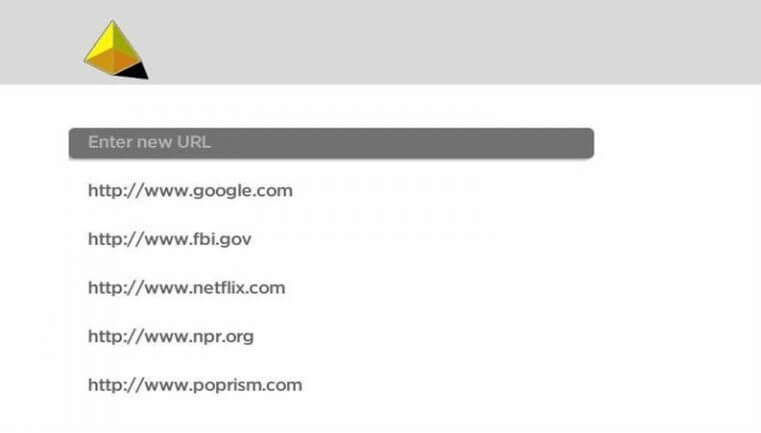
En anden webbrowser til Roku TV er Poprism . Denne browser leverer alt tekstbaseret indhold. Det understøtter ikke JavaScript, grafik, CSS, GUI, på nogen hjemmeside.
Med hensyn til grænsefladen tilbyder POPRISM en standard og almindelig visning. Det viser teksten på en uformateret måde.
Fordele
Ulemper
Få denne webbrowser direkte på din Roku-enhed ved at klikke på det angivne link – Download POPRISM-webbrowser
4 – Opera
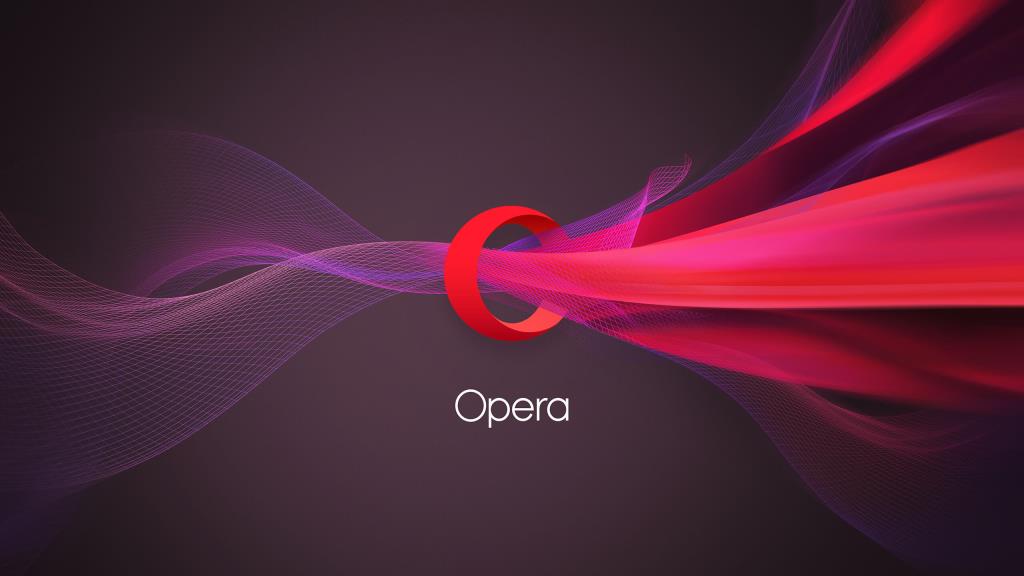
Opera giver en problemfri oplevelse af navigation over internettet på Roku-enheder.
Som enhver anden webbrowser er alt, hvad du behøver for at bruge opera , at tilslutte en streamingenhed til din Windows-pc. Ud over dette kan du bruge et hvilket som helst generelt tastatur til søgninger.
Opera-browseren kommer under listen over bedste browsere til Roku TV på grund af dens lette og hurtigere motor, der svarer brugerne så hurtigt som muligt.
Opera-browseren har fremragende integration med VPN-tjenesten . Dette hjælper dig i sidste ende med at låse op for det ubegrænsede underholdningsindhold ved at holde din digitale identitet fuldstændig intakt.
Fordele
Ulemper
Få nemt Opera på Roku – Download Opera
5 – Roku-kanalen
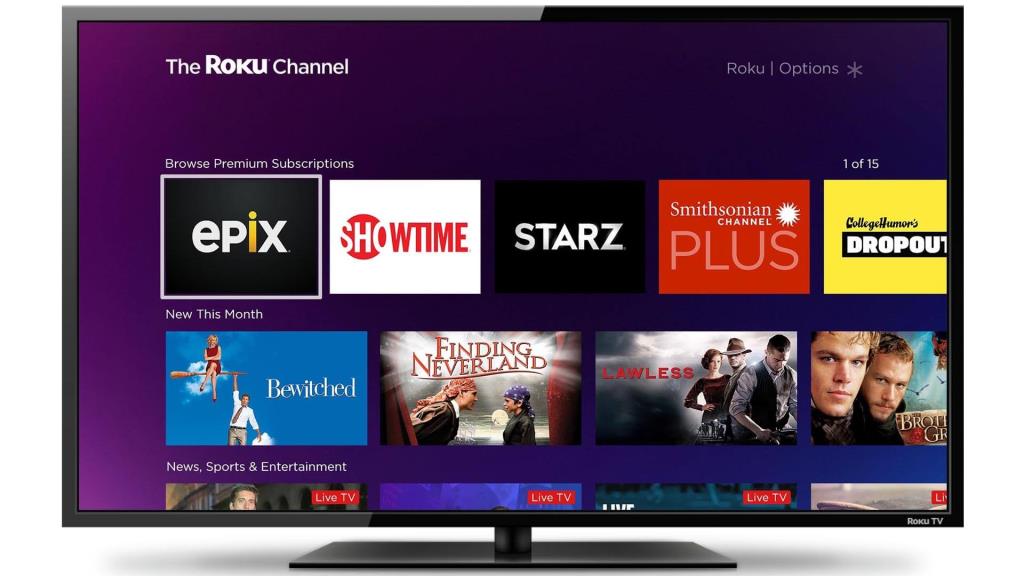
Roku Channel er også et godt valg blandt de bedste webbrowsere til Roku TV.
Denne browser giver dig fordelene ved at streame forskellige rækker af indhold på sin platform. Udover opgaven med at browse, har du mulighed for at tjekke de seneste nyheder ud, streame dit yndlingsindhold og afspille musik.
En ting, der gør denne browser enestående, er, at den uploader så meget indhold fra Yahoo for at holde brugerne altid underholdt med de seneste opdateringer.
Fordele
Ulemper
Gad vide, hvordan du downloader Roku Channel, og klik derefter på linket ved siden af dig - Download Roku Channel
6 – Web Video Caster
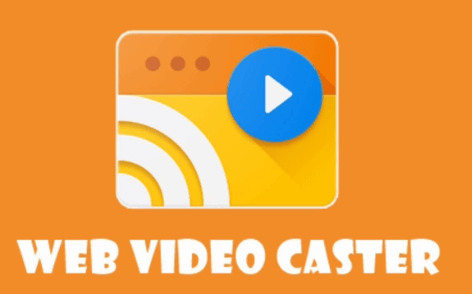
Det er en af de lettest tilgængelige browsere på markedet i dag.
Ved hjælp af denne browser kan du nemt lave browsing, se tv-shows, deltage i livestreams osv. Det er en betalt tjeneste, som koster omkring 4,99 $ pr. måneds abonnement.
Men en ting, der gør det enestående, er den sømløse forbindelse med Roku TV i tilfælde af gratis service også.
Fordele
Ulemper
For at downloade denne let tilgængelige webbrowser på Roku-enheden skal du klikke på – Hent Web Video Coster
7 – Xfinity
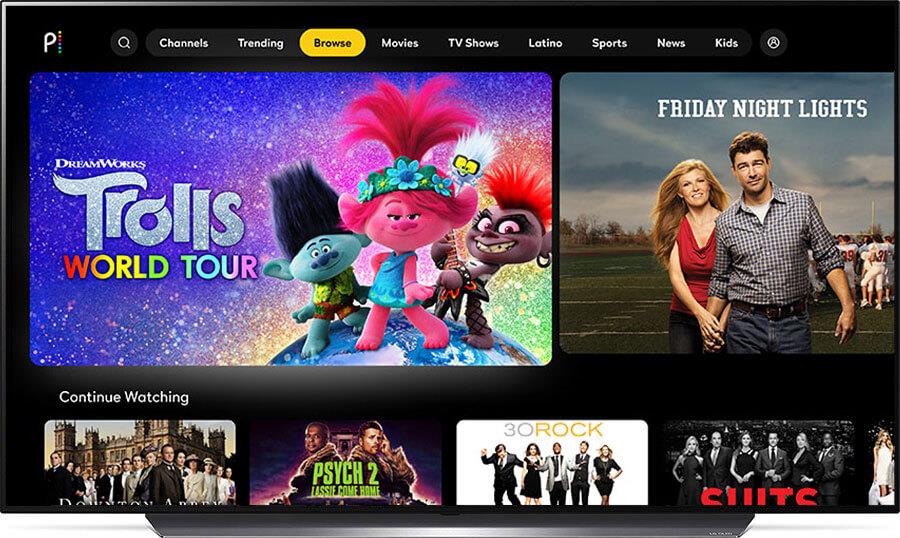
For at opfylde alle streamingformål er Xfinity den bedste mulighed at gå med. Nå, dette er ikke en browser, men en god mulighed, du kan gå til streaming.
Ved at bruge denne streaming-app kan du nemt se de lokale nyhedsstationer og streame live sport.
For at få det maksimale udbytte af denne browser skal du købe dens betalte plan på $55 hvert år . Det har også de tilpassede planer, så du kan ændre dem når som helst efter dit behov.
Fordele
Ulemper
Du skal blot få dette på Roku – Download Xfinity
Så dette er de bedste webbrowsere til Roku-enhed, du kan bruge. Prøv nu Screen Mirroring for at surfe i webbrowserne på din Roku-enhed . Nå, der er mange skærmspejlingssoftware tilgængelige på nettet.
Nedenfor kan du se en af de bedste skærmspejlingsapps , der er tilgængelige til både Android-enheder og Windows-pc
1 - Miracast
Miracast er en af de nemmeste muligheder at bruge i stedet for Roku-webbrowseren. Dette er muligt ved at caste en webbrowser gennem Windows 10 PC på Roku TV. Det er den klareste webbrowser, der har den mindste opløsningsforvrængning.
Udover dette kan du nemt projicere din skærm over enhver enhed, som har fuld understøttelse af denne teknologi.
Miracast er en trådløs spejlingsprotokol. I dag i Windows 10 PC kommer denne Miracast skærmprojektionsteknologi integreret som standard.
Det er tilgængeligt til forskellige enheder som Android-telefoner, Windows PC.
Hvordan caster man webbrowser på Roku-enheden?
Metode 1# Cast webbrowser til Roku fra Windows
For at bruge Miracast skærmprojektionsteknologi er det obligatorisk at bruge den nyeste version af Windows 10. Så tjek dette ud, om du bruger den nyeste version eller ej.
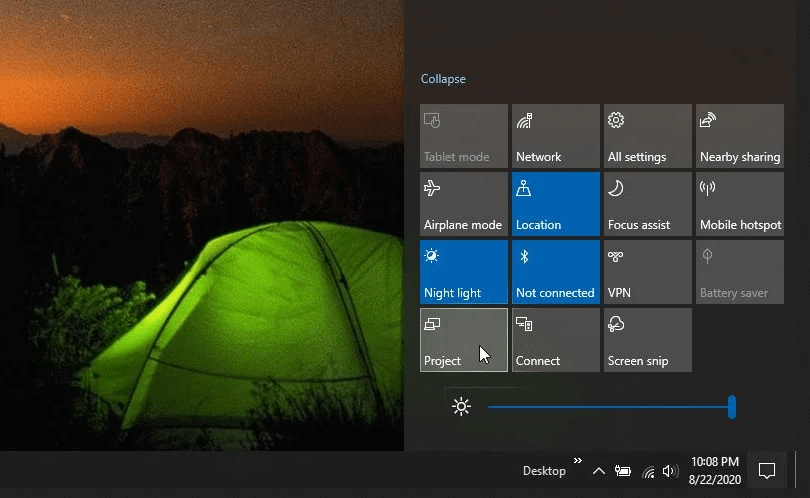
Her er de inkluderede muligheder:
Denne mulighed vil kun vise alle dine data kun på pc'en og ikke over en anden skærm.
Ved at bruge denne mulighed kan du duplikere din hoved-pc-skærm samme på din Roku-enhed
Med denne mulighed kan du bruge en Roku-enhed ligesom en ekstra skærm.
Denne mulighed vil kun projicere alle dine data på din Roku-enhed og ikke på din pc-skærm.
Metode 2# Skærmcast via Android
Denne mulighed er bedst til direkte casting af din Android-telefonskærm på Roku TV.
Følgende er fordelene ved Screen Cast via Android
Parring er meget let i dette. Du skal blot følge disse trin på din Android-enhed.
På denne måde kan du nemt bruge en webbrowser på Roku via Android-telefonen.
Bemærk: Du kan kun caste din Android-enhed og ikke iPhone. Årsagen er, at Roku gør brug af Miracast, som er understøttet af Googles OS.
Ulemper ved skærmspejling:
Nå, skærmspejling er en mulighed, du kan gå efter, hvis du ikke vil installere webbrowsere på dit Roku-tv eller din enhed.
Men dette har også nogle ulemper, da Roku er fuldstændig afhængig af skærmspejlingsapps som Miracast.
Og Miracast er kun tilgængelig til Windows-pc- og Android-enheder , så hvis du bruger iOS og Mac OS , skal du installere en anden tredjepartsapp til skærmspejling .
Miracast er ikke så pålidelig app, fordi det er ret almindeligt at støde på problemer som forbindelsesudfald, forsinkelse, mislykkede parringer osv.
I skærmspejlingen skal du lade din skærm være tændt over casting-enheden, der hurtigt vil aflade din enheds batteri.
Bortset fra det skal du bruge en eller anden casting-enhed for nem styring af din webbrowser.
Brug af en casting-enhed til browserstyring fungerer uden tvivl problemfrit i tilfælde af at se videoer. Men i tilfælde af aktiv browsing skal du kigge ind på skærmen på enheden for at se, hvad du laver.
På trods af disse ulemper siger jeg stadig, at hvis du har brug for en webbrowser på Roku-enheden, så brug den.
Folk spørger også:
1 - Er der en gratis webbrowser til Roku TV?
Ja, der er en gratis webbrowser til Roku TV tilgængelig. Ovenfor i dette indlæg har jeg listet hele den bedste internetbrowser til Roku TV. Ud af hvilken Web Browser X er helt gratis. Så du kan bruge det uden at betale ekstra abonnementsgebyr.
2 - Kan du surfe på internettet på Roku?
Roku giver dig en bred vifte af underholdende medieindhold såsom live sportsbegivenheder, tv-shows, film osv. Men mens du surfer på internettet, har Roku ikke nogen indbygget browserfunktion.
Så for at kunne surfe skal du installere en tredjeparts webbrowser på Roku TV og caste den gennem din Android, Windows OS eller andre enheder.
3 - Hvordan caster jeg min browser til Roku?
Roku har ikke nogen indbygget browser, så du skal installere tredjeparts webbrowsere . Derefter kan du kun caste browseren til Roku.
4 - Kan jeg få Google Chrome på min Roku?
Roku-enheder understøtter ikke Google Chrome-webbrowser. Så for at få en Google chrome-browseroplevelse på Roku, har du mulighed for at gøre brug af skærmspejlingsapps.
Det er kun dig, der skal installere Google Chrome-mobilappen på din telefon. Start derefter din mobile enhed over dit Roku TV for at kunne surfe på internettet over den store skærm.
Konklusion:
Nu hvor du ved, hvad der er de bedste tilgængelige webbrowsere til Roku TV . Så vælg en af dem, og nyd internetsurfing på Roku TV.
Lær hvordan du slår undertekster til på Zoom. Zooms automatiske undertekster gør det lettere at forstå opkaldsindholdet.
Modtager fejludskrivningsmeddelelse på dit Windows 10-system, følg derefter rettelserne i artiklen og få din printer på sporet...
Du kan nemt besøge dine møder igen, hvis du optager dem. Sådan optager og afspiller du en Microsoft Teams-optagelse til dit næste møde.
Når du åbner en fil eller klikker på et link, vil din Android-enhed vælge en standardapp til at åbne den. Du kan nulstille dine standardapps på Android med denne vejledning.
RETTET: Entitlement.diagnostics.office.com certifikatfejl
For at finde ud af de bedste spilsider, der ikke er blokeret af skoler, skal du læse artiklen og vælge den bedste ikke-blokerede spilwebsted for skoler, gymnasier og værker
Hvis du står over for printeren i fejltilstandsproblemet på Windows 10-pc og ikke ved, hvordan du skal håndtere det, så følg disse løsninger for at løse det.
Hvis du undrede dig over, hvordan du sikkerhedskopierer din Chromebook, har vi dækket dig. Lær mere om, hvad der sikkerhedskopieres automatisk, og hvad der ikke er her
Vil du rette Xbox-appen vil ikke åbne i Windows 10, så følg rettelserne som Aktiver Xbox-appen fra Tjenester, nulstil Xbox-appen, Nulstil Xbox-apppakken og andre..
Hvis du har et Logitech-tastatur og -mus, vil du se denne proces køre. Det er ikke malware, men det er ikke en vigtig eksekverbar fil til Windows OS.
![[100% løst] Hvordan rettes meddelelsen Fejludskrivning på Windows 10? [100% løst] Hvordan rettes meddelelsen Fejludskrivning på Windows 10?](https://img2.luckytemplates.com/resources1/images2/image-9322-0408150406327.png)




![RETTET: Printer i fejltilstand [HP, Canon, Epson, Zebra & Brother] RETTET: Printer i fejltilstand [HP, Canon, Epson, Zebra & Brother]](https://img2.luckytemplates.com/resources1/images2/image-1874-0408150757336.png)

![Sådan rettes Xbox-appen vil ikke åbne i Windows 10 [HURTIG GUIDE] Sådan rettes Xbox-appen vil ikke åbne i Windows 10 [HURTIG GUIDE]](https://img2.luckytemplates.com/resources1/images2/image-7896-0408150400865.png)
